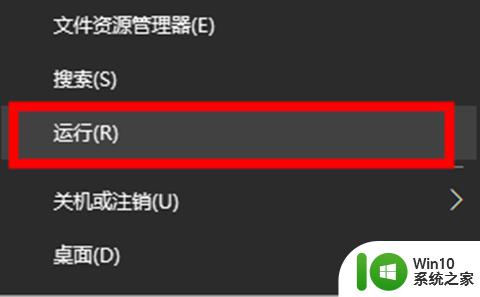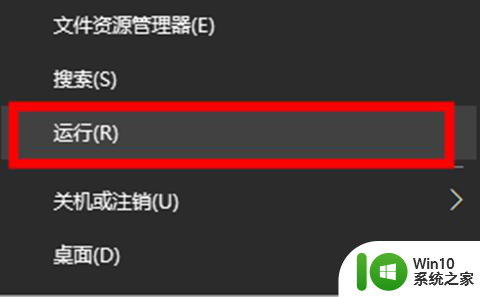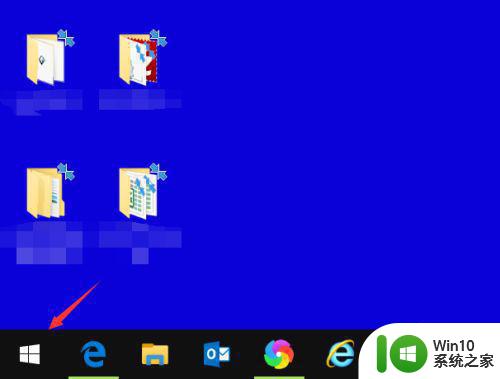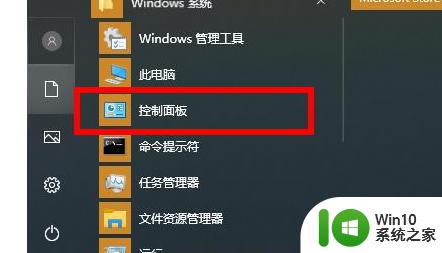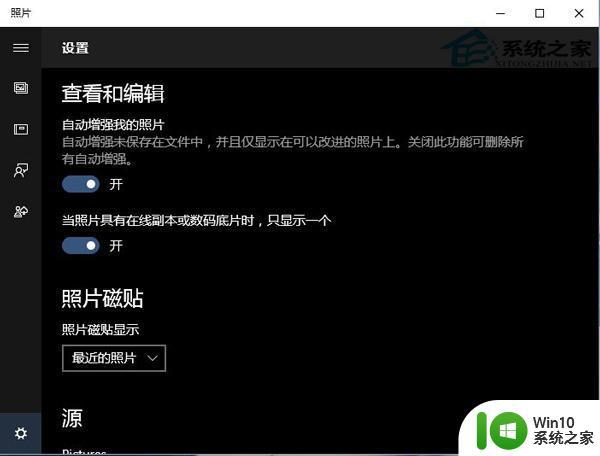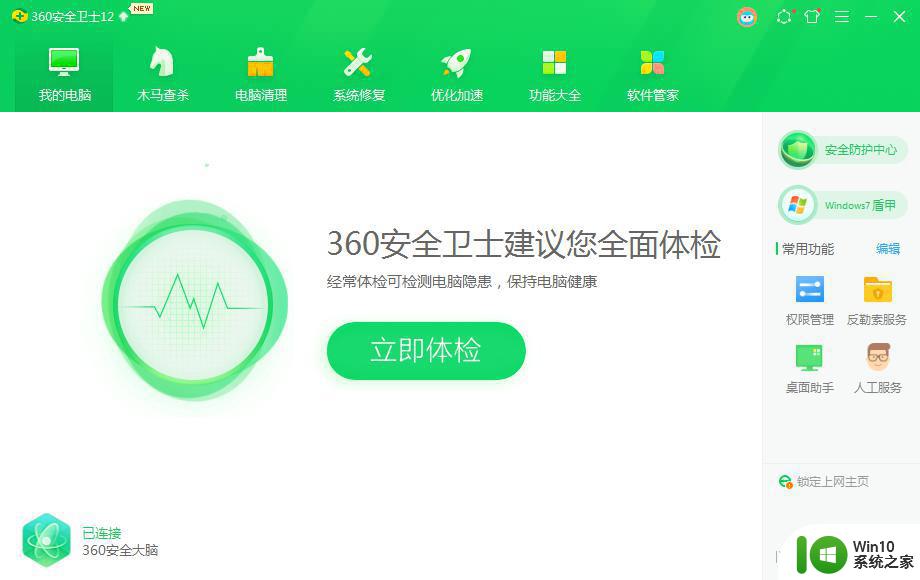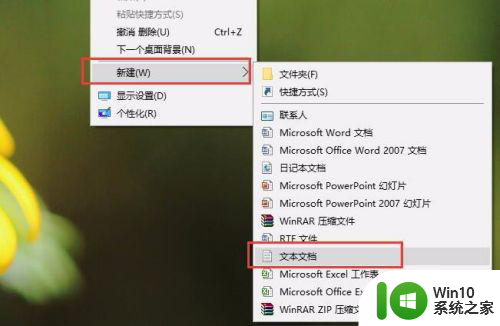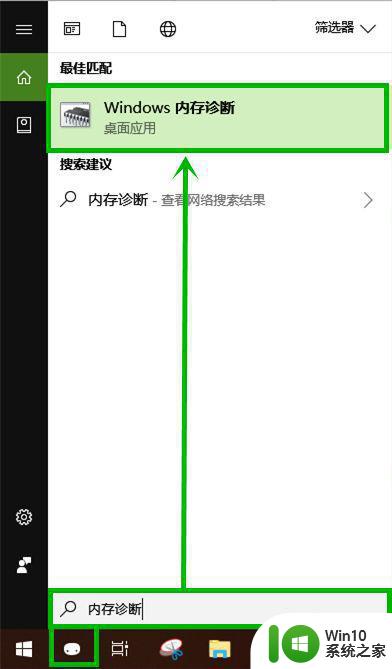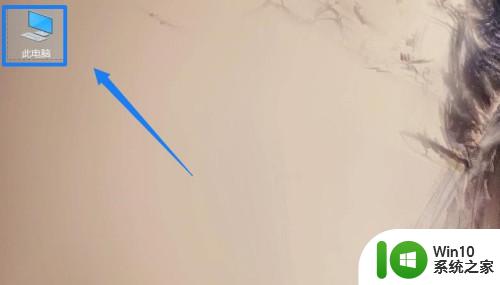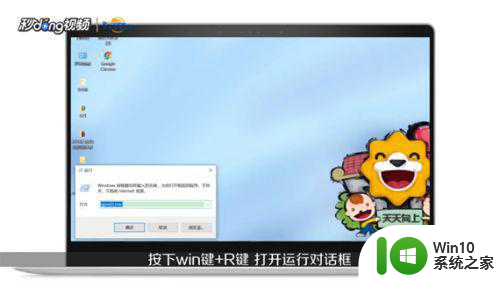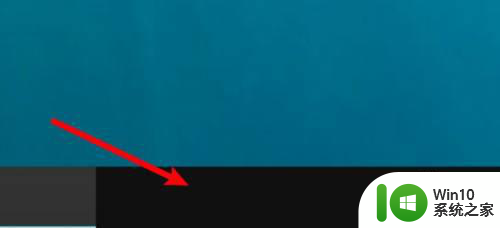win10内存占用高但看不到进程怎么办 Win10内存占用高但任务管理器显示进程不明显
许多Win10用户反映他们的电脑内存占用异常高,但在任务管理器中却找不到明显的进程占用,这种情况常常让人感到困惑和焦虑,毕竟高内存占用不仅影响电脑运行速度,还可能导致系统崩溃。面对这种情况,我们应该如何解决呢?接下来我们将为大家介绍一些解决高内存占用问题的方法。
具体方法:
1、首先找到桌面左下角“开始菜单”,选中“运行”打开;
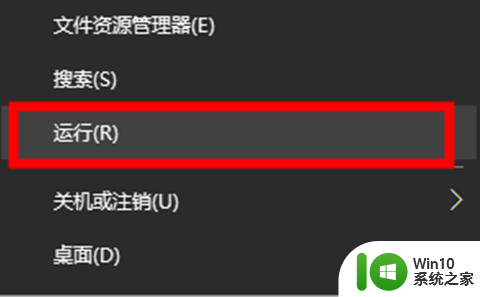
2、弹窗中输入命令services.msc,回车确定进入;
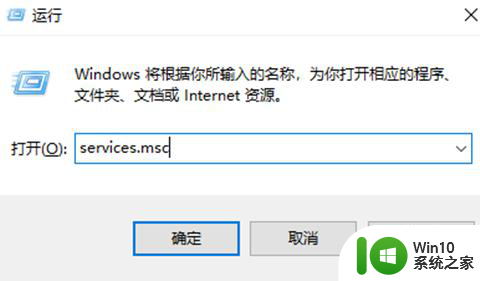
3、右侧窗口下拉,依次找到superfetch服务项,并双击打开;
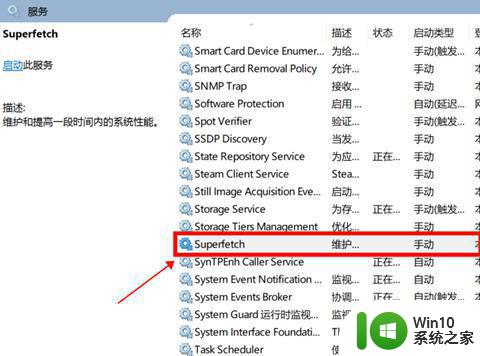
4、将“启动类型”修改为“禁用”,并单击下方“停止”,确定后继续下一步;
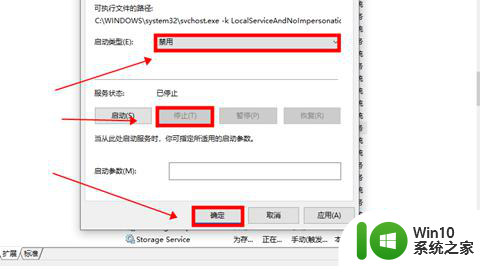
5、继续下拉找到Time broker服务项,同样的双击打开;
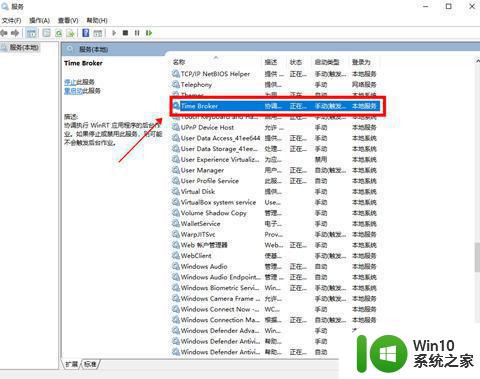
6、进入后单击“停止”,确定后继续下一步;
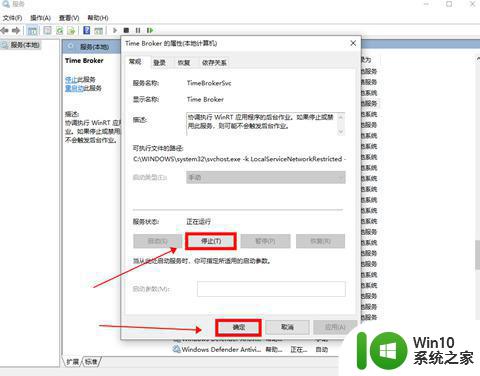
7、最后下拉找到windows updata服务项双击打开;
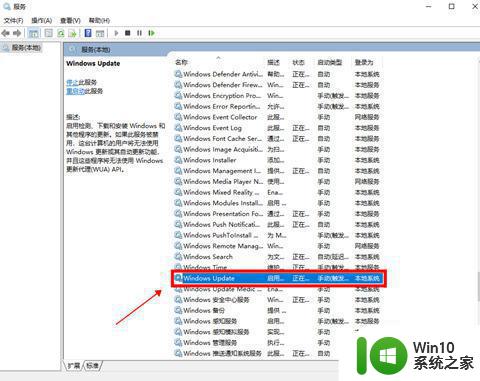
8、按照同样的方法,将“启动类型”修改为“禁用”,并鼠标点击“停止”,确定即可;
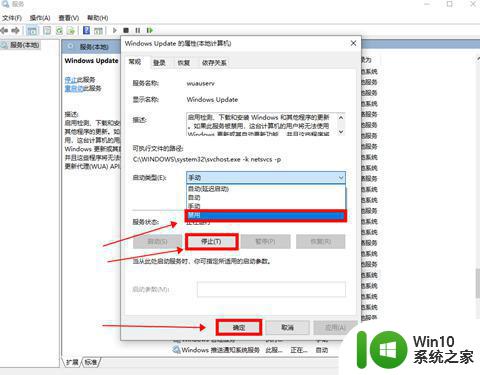
9、然后打开360驱动大师进行检查驱动,若是发现触控板、声卡、网卡需要更新。除了“显卡驱动”全部勾选并及时更新。
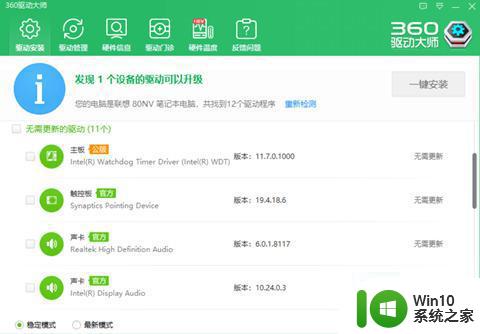
以上就是win10内存占用高但看不到进程怎么办的全部内容,有出现这种现象的小伙伴不妨根据小编的方法来解决吧,希望能够对大家有所帮助。